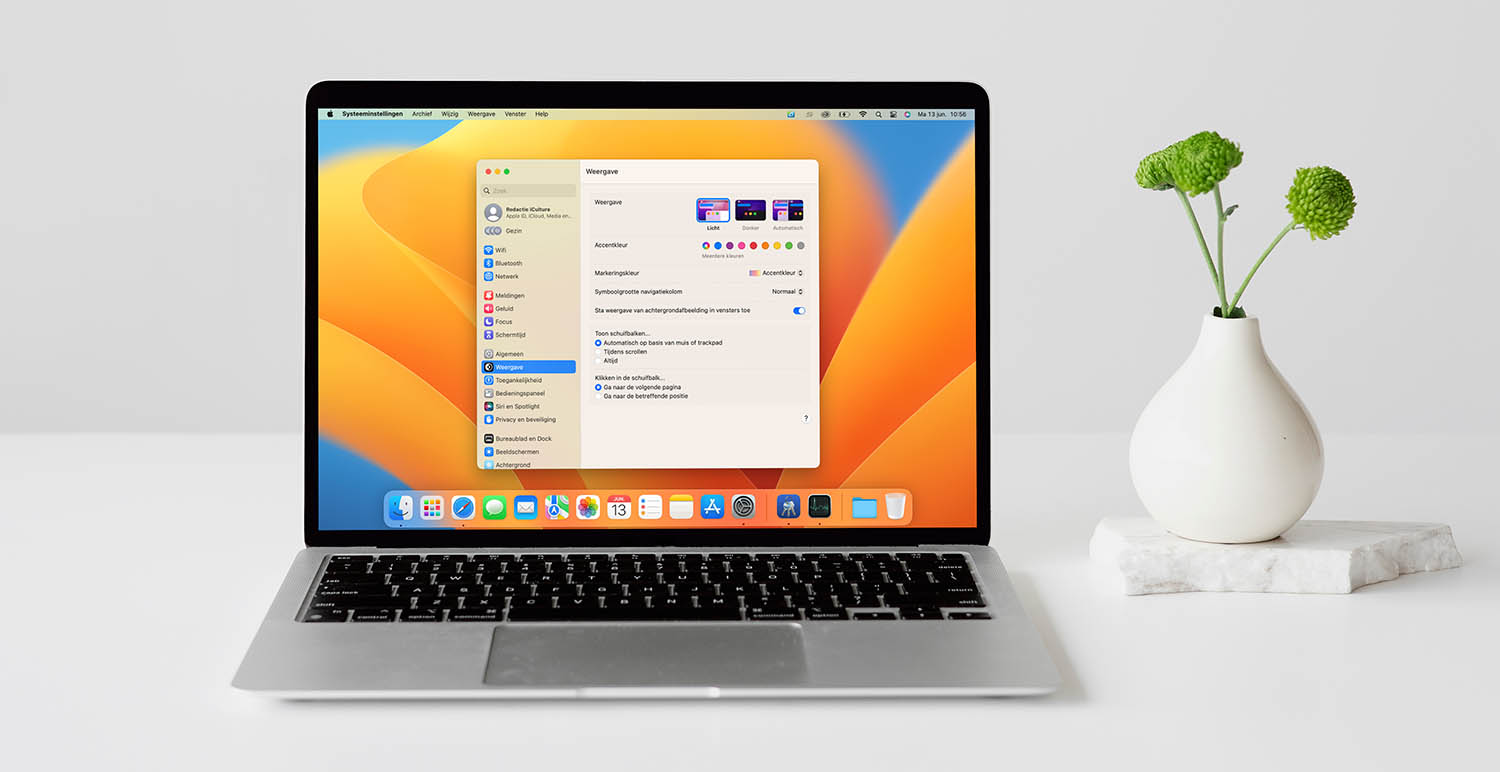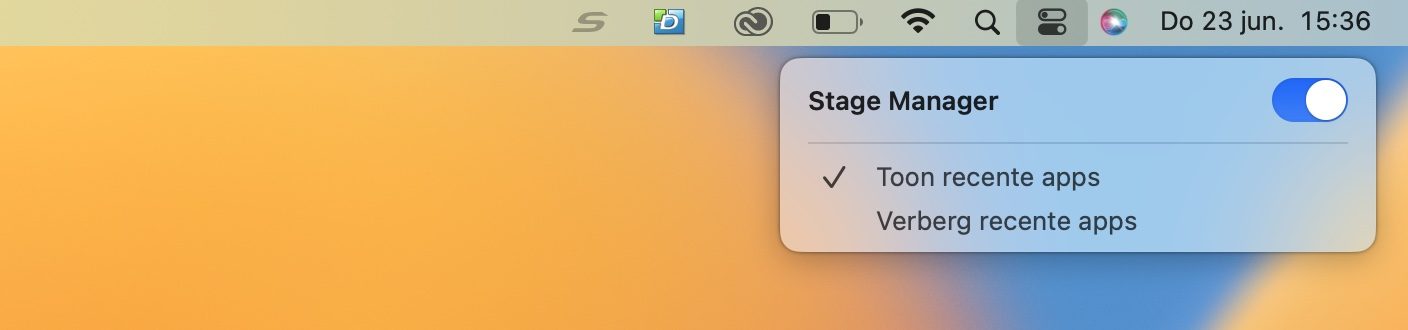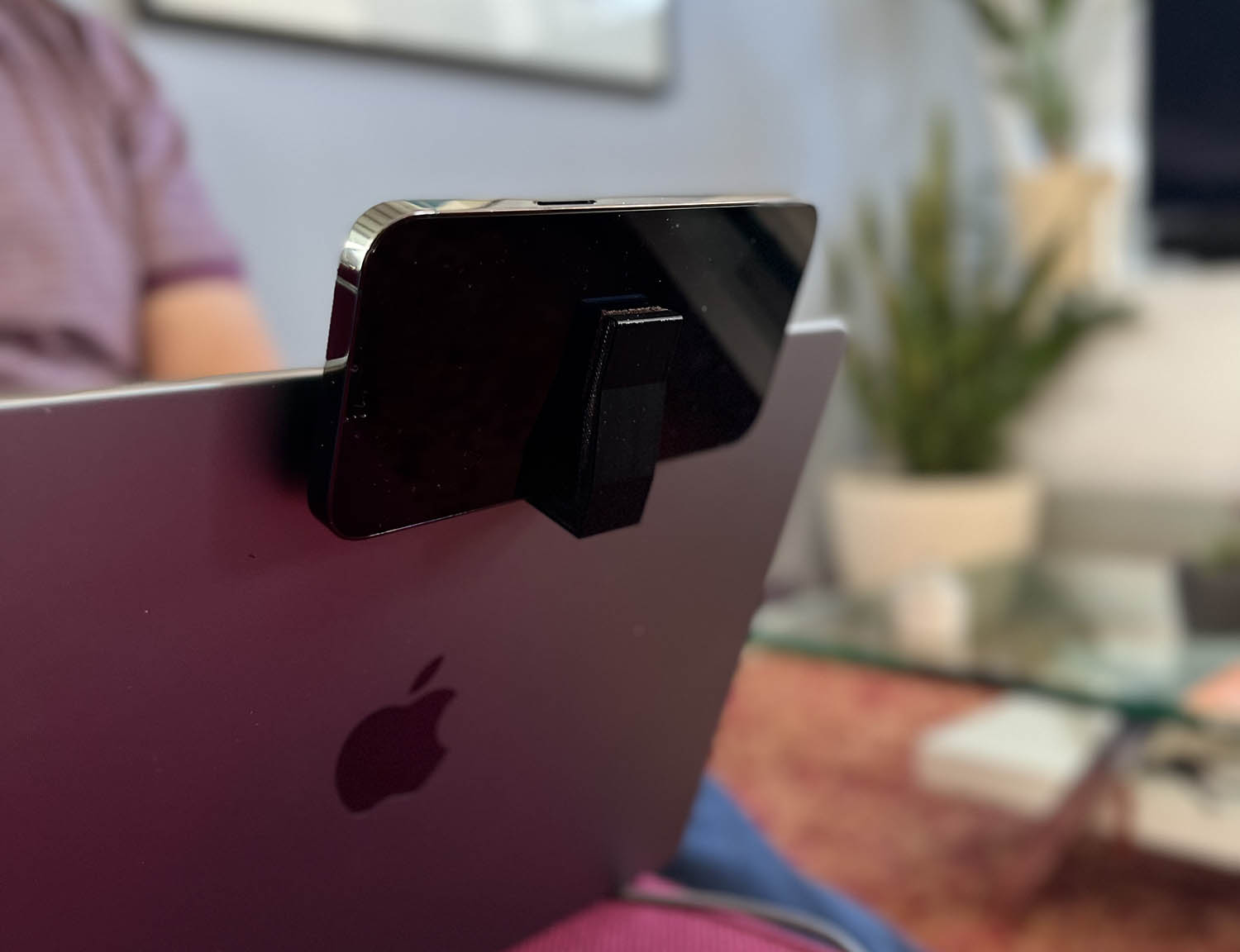macOS Ventura review
macOS Ventura werd tijdens WWDC 2022 aangekondigd en laat zien hoe we het komende jaar onze Mac gaan gebruiken. Het bevat nieuwe functies, nieuwe apps en talloze kleine verbeteringen. Wat ons betreft is het een middelgrote update, waarbij Apple vooral inzet op de mogelijkheden van Macs met Apple Silicon. Toch grijp je met een Intel Mac ook niet helemaal mis, want je kunt leuke nieuwe functies zoals Stage Manager gewoon gebruiken, terwijl er voor Stage Manager op iPadOS 16 veel strengere eisen worden gesteld. Je loopt als Intel Mac-gebruiker maar twee functies mis: referentiemodus en dicteren met emoji. De eerstgenoemde is maar voor een kleine doelgroep interessant en de tweede werkt sowieso nog niet in het Nederlands. Kortom: als je Mac geschikt is voor Ventura, kom je volledig aan je trekken en heb je alle interessante functies die de moeite waard zijn. We duiken er snel in!
Tekst en review: Gonny van der Zwaag (@gonny). macOS Ventura is de afgelopen maanden getest op een Intel MacBook Pro uit 2018 en een M2 MacBook Air uit 2022. Op het eerstgenoemde model konden we alle functies testen, behalve die uitsluitend op Macs met Apple Silicon werken (maar dat zijn er niet zoveel).
Deze review is geschreven in oktober 2022. Check in ons overzicht macOS wat de huidige versie is.
Algemene indruk: een gezamenlijke toekomst met iPadOS
De overstap naar Apple Silicon betekende voor Apple een principiële stap: vanaf nu is de blik op de toekomst gericht. Apple staat erom bekend dat ook oudere devices nog lange tijd updates krijgen, maar op een gegeven moment moet het bedrijf ook weer verder. Dat is bij de Mac ook duidelijk te merken: er vallen dit jaar relatief veel modellen af. De grootste domper is wat ons betreft de MacBook Pro uit 2016: die is nog steeds behoorlijk krachtig en nog jaren mee. Maar hij krijgt geen update naar macOS Ventura.
Dat is jammer, maar als Apple dat goed maakt met spannende nieuwe functies, hoor je ons niet klagen. Is dat gelukt? Tja, we krijgen toch een beetje het gevoel dat macOS er qua functies een beetje achteraan holt om aansluiting bij iPadOS te houden. We krijgen twee nieuwe standaardapps erbij (Klok- en Weer-app), maar in feite zijn ze rechtstreeks overgenomen van de iPad. Ze zien er ook uit als iPad-apps in een macOS venster en ze werken op precies dezelfde manier. Alleen de bediening is soms net iets anders. Zo moet je in de Weer-app op de Mac de menubalk bovenin gebruiken om tussen Celsius en Fahrenheit te wisselen, terwijl je ze op de iPad achter de drie puntjes vindt.
Enerzijds is dat wel te begrijpen. De iPhone en iPad zijn voor veel mensen de eerste kennismaking met Apple-producten en door alles zo identiek mogelijk te maken wordt de overstap naar macOS een stuk makkelijker. Een van de weinige apps die een ‘eigen’ redesign lijkt te hebben gekregen zijn de Systeeminstellingen (voorheen Systeemvoorkeuren). Maar wie beter kijkt, ontdekt dat het in feite toch weer hevig is geïnspireerd door iPadOS.
Niet alles hebben we de afgelopen maanden kunnen testen. Zo ontbreekt Freeform nog steeds en konden we ook lange tijd geen gezamenlijke iCloud-fotobibliotheken aanmaken. Ingrijpende veranderingen zijn er niet, zoals destijds bij Big Sur en Monterey. Geen redesign of compleet andere bediening, maar wel kleine aanpassingen in bijvoorbeeld het deelmenu en in Spotlight. Waar we wél enthousiast over worden zijn de nieuwe functies die een mooie samenwerking tussen macOS en iOS laten zien, zoals Continuïteitscamera om je iPhone als webcam voor je Mac te gebruiken.
Waar we ook blij van worden is de oranjegele kleur, die ook in de donkere weergave nog steeds erg aanwezig is. Het oogt zonnig en het valt bij ons wel in de smaak. Zo’n vrolijk uiterlijk maakt meteen duidelijk dat je naar een vernieuwd besturingssysteem zit te kijken. Sommige mensen hadden misschien liever een wat soberder thema gehad, maar gelukkig kun je de wallpaper gemakkelijk wijzigen via de vernieuwde Systeeminstellingen die voor het eerst een aparte sectie Achtergrond (Wallpaper) heeft.
Finder en Systeeminstellingen in macOS Ventura: meer overzicht
Laten we beginnen met de twee onderdelen waar iedereen mee te maken krijgt: Finder en de Systeeminstellingen. Finder-vensters zien er hetzelfde uit, maar klik je om het deelmenu te openen dan zul je zien dat de deelextensie een nieuw uiterlijk heeft gekregen. Het is kleiner en opgeruimder. Je deelt nu meteen je bestanden met je favoriete personen zonder eerst een app te kiezen.
Systeemvoorkeuren heeft een iets grotere make-over gekregen. De app heet nu Systeeminstellingen, hoewel we het beter hadden gevonden als Apple het simpelweg Instellingen had genoemd (net als in iOS en iPadOS). Het redesign brengt welkome veranderingen, al hoorden we van gebruikers wel dat ze er even aan moesten winnen. In plaats van een vlak met iconen waarin we altijd moesten zoeken, is er nu een geordend zijmenu. Het kost soms nog steeds moeite om de juiste instelling te vinden omdat niet alles even logisch is gerangschikt, maar je bent toch sneller bij je bestemming.
In onze uitleg over Systeeminstellingen in macOS lees je wat er precies veranderd is. Zo zijn Siri en Spotlight nu samengevoegd en maken Datum en tijd voortaan deel uit van het kopje Algemeen. Dit kennen we van iOS en iPadOS, maar op de Mac was dit altijd anders. Het kost je even wat tijd om eraan te wennen, maar onze algemene indruk is goed. Alles is ruimer opgezet en overzichtelijker.
Spotlight: niet alles werkt in het Nederlands
Spotlight is een noodzakelijke tool om iets te vinden op de Mac en om vragen beantwoord te krijgen. Toch zijn er genoeg mensen die liever tools van derden gebruiken, zoals Alfred. Dat zal in macOS Ventura niet veranderen. Er zitten wat verbeteringen in, maar zo heel groot zijn ze ook weer niet. Je krijgt bij het zoeken relevante foto’s, recent bezochte websites en meer diepgaande informatie te zien, terwijl je voorheen een lijst met links gepresenteerd kreeg. Je kunt nu vaker meteen het antwoord op je vraag zien en het ziet er mooier uit.
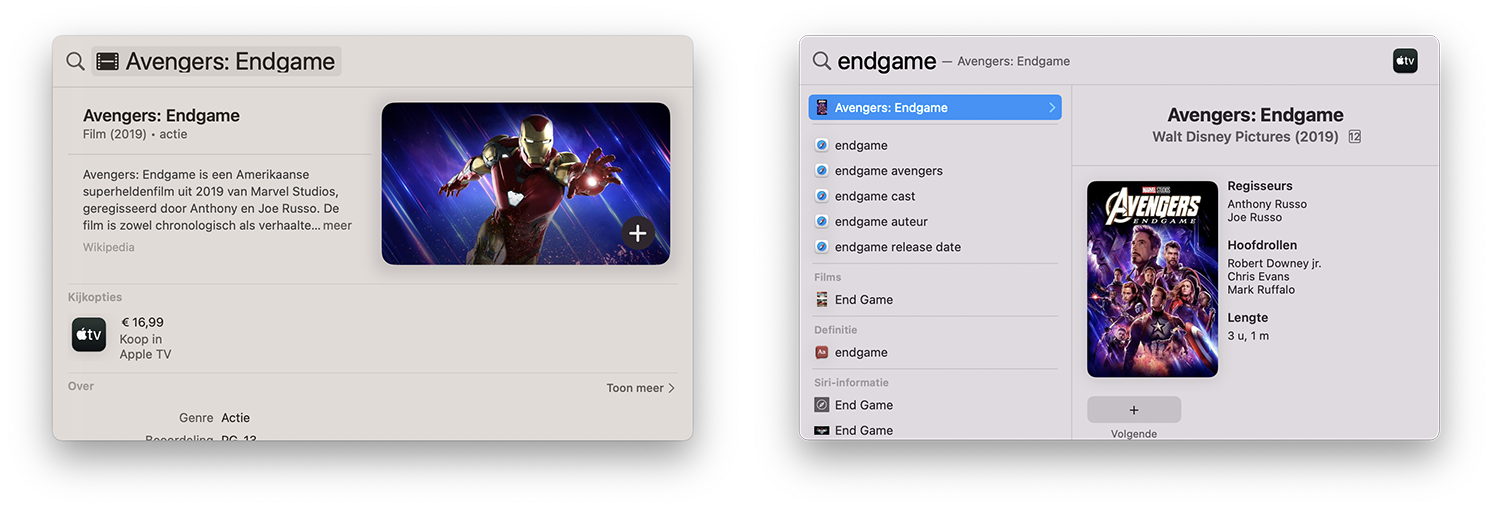
Links de Spotlight-weergave in Ventura met rijkere resultaten, rechts is Monterey.
Het ziet er echter niet bij elke zoekopdracht zo fraai uit als Apple het in de preview doet voorkomen. Zoekresultaten met mooie foto’s van paarden krijg je alleen te zien in de ondersteunde talen Duits, Engels, Spaans, Frans en Japans. En met Livetekst binnen een foto zoeken werkt uiteraard ook niet in het Nederlands.
Nieuwe apps Klok en Weer: net als op de iPad
Wat de nieuwe apps Klok en Weer betreft kunnen we kort zijn. Deze zien er qua vormgeving net zo uit als de gelijknamige apps op de iPad, die ook nieuw zijn in iPadOS 16. Je kunt timers starten en een stopwatch gebruiken, op de gebruikelijke manier. De Weer-app kreeg in iOS 15 nog een opknapronde en veel van die verbeteringen zijn nu ook in de Weer-apps op iPadOS 16 en macOS 13 te zien. De onderdelen zijn iets anders gerangschikt zodat je het bijvoorbeeld op de iPad als een weerdashboard aan de wand kunt hangen, maar de functies zijn identiek aan wat je op de iPhone gewend bent.
Positief is dat je de zijbalk kunt inklappen om op één stad te focussen. Met overzichtelijke blokken kun je inzoomen op verschillende aspecten van het weer. Dit is eigenlijk een heel natuurlijke match voor de Mac, maar vooral voor de iPad.
De Klok-app op de Mac zul je misschien niet zo snel gebruiken. Wie zet er nou een wekker op z’n Mac, zul je misschien denken? Maar toch zul je de Klok-app ongemerkt gaan gebruiken, bijvoorbeeld door met Siri op de Mac een timer te zetten. Het is ongelooflijk, maar dit was al die jaren niet mogelijk. Simpelweg omdat er geen app was waar Siri een timer in kom starten. Het weerbericht opvragen kon overigens al wel, nog voordat de Weer-app op de Mac verscheen.
Stage Manager: vooral handig op kleine schermen
Als we het over functies hebben die vooral tot hun recht komen op de iPad, dan is Stage Manager een goed voorbeeld. Het maakt multitasken op de iPad een stuk prettiger, maar ook MacBooks met kleine schermen kan het erg van pas komen. Op een extern scherm waarbij je meestal meerdere vensters naast elkaar wilt hebben, voegt het niet zoveel toe.
Tijdens het testen bewees Stage Manager zich ook bij het werken aan een specifieke taak. We gebruikten bijvoorbeeld meerdere apps om aan deze review te werken (Safari en een teksteditor) en een andere serie apps om tussendoor even te wisselen naar de bezigheid ‘Even kijken of er nog nieuws is’. Het zorgt voor minder afleiding en helpt je om productiever te werken, al zul je de verleidingen zoals meldingen en berichtjes van vrienden nog steeds actief moeten vermijden. Het is niet zo dat je écht in een prikkelarme capsule gaat. Het wisselen tussen apps of groepen van apps verloopt erg soepel.
Het grootste minpunt bij deze functie vinden we dat het voor een doorsnee gebruiker niet zonneklaar is hoe je Stage Manager moet starten. Je doet dit via een knopje in het Bedieningspaneel, maar dat moet je maar net weten (of hier hebben gelezen). Uitschakelen doe je opnieuw via het Bedieningpaneel in macOS, maar daarbij moet je nog een extra schakelaar omzetten. Vervolgens staan al je gebruikte apps als één berg vensters in het midden van je scherm – niet echt logisch voor een functie die beloofde om de rommel op je scherm te beperken en vervolgens een rommeltje achterlaat.
Het is opvallend hoeveel kritiek Stage Manager heeft gekregen, met name op de iPad. Voor gebruik op de Mac hebben we niet zo heel veel klachten. De vensters van een Mac-app werken op precies dezelfde manier als je gewend was. Je kunt ze verplaatsen, groter en kleiner maken en anders rangschikken naar eigen voorkeur. En het mooie is: Stage Manager is voor iedereen beschikbaar met een Mac die op Ventura draait, terwijl het bij de iPad beperkt is tot een handjevol apparaten. En zeker op een MacBook met een wat kleiner (13-inch) scherm voegt het echt iets toe.
Continuïteitscamera en Desk View: soms matig
Als je beschikt over de juiste klem en de juiste iPhone heeft Apple iets leuks voor je in petto: je bent tijdens FaceTime-gesprekken opeens veel scherper in beeld! Dit is te danken aan de uitbreiding van Continuity Camera in macOS. Daarbij kon je eerder al je iPhone gebruiken om foto’s te maken op de Mac. Vanaf nu kun je ‘m ook gebruiken als webcam voor de Mac. We gebruikten hiervoor een 3D-geprinte klem, maar je kunt ook andere 3D-designs gebruiken of kiezen voor de MagSafe-klem die Belkin heeft uitgebracht. Wel even oppassen als je na een boos gesprek je MacBook dichtklapt, want dan vliegt je iPhone door de kamer.
Het verbetering in beeldkwaliteit was bij de 2018 MacBook Pro met 720p meteen duidelijk. Op een MacBook Air 2022 was het wat minder overtuigend. Die heeft van zichzelf al een 1080p webcam, waardoor het verschil in beeldkwaliteit minder opvalt. Maar er viel ons wel iets anders op: de extreem lage frame rate van ongeveer één beeld per seconde. Het beeld was daardoor erg schokkerig. Na wat zoeken op Reddit ontdekten we, dat het aansluiten van een vaste kabel zou kunnen helpen. Dat bleek inderdaad het geval.
Met kabel waren de beelden meteen vloeiend. Maar zodra we de kabel weer lostrokken, ging de beeldverversing terug naar ongeveer 1 frame per seconde. We hebben dit verder uitgezocht en het lijkt te maken te hebben met de verbinding (wifi). Als je verbinding niet zo goed is, helpt het om daar even naar te kijken, eventueel je toestel te herstarten en een kabel erbij te pakken.
Grappige filters of achtergronden (bijvoorbeeld van Apple Park?) zijn er niet bij deze webcamfunctie, terwijl dat de functie wel net iets meer ‘af’ had gemaakt. Daarmee had Apple de ervaring op hetzelfde niveau kunnen trekken als Zoom en soortgelijke diensten. Om toch nog met een positief punt te eindigen: het is handig dat je je iPhone niet eens hoeft te ontgrendelen. Heb je eenmaal aangegeven dat je je iPhone als webcam wil gebruiken, dan wordt deze automatisch geactiveerd bij je volgende FaceTime-gesprek. Het scheelt weer de aanschaf van een losse webcam of een MacBook met betere webcam. Het werkt al vanaf een iPhone XR.
Wat Desk View betreft hebben we ook wisselende ervaringen. Het is knap dat de camera ‘om een hoekje’ kan kijken, maar het ziet er ook al snel onrealistisch uit. Zo mooi als de marketingfoto’s van Apple krijg je het echt niet. Je vingers zien er vaak erg langgerekt uit en het werkt alleen goed met platte voorwerpen. Heb je een hoog object zoals een pak rijst of wat groente, dan krijg je een merkwaardige vervorming.
Er zitten uiteraard nog veel meer functies in macOS Ventura. De meeste zijn beschikbaar op alle Macs met Ventura, dus je hebt er echt geen Apple Silicon Mac voor nodig. Wel jammer is dat sommige nog niet in het Nederlands werken. Dat geldt bijvoorbeeld voor Live Captions, waarbij je (alleen in de VS en Canada) ondertitels krijgt tijdens het FaceTimen. Deze functie is voorzien van een regioblokkade, dus zelfs als je je Mac op Engels hebt ingesteld kun je het nu nog niet gebruiken.
Daarnaast zijn er functies waarvan we het nut niet zo zien. Een tabbladengroep delen met anderen in Safari lijkt erg handig, maar als we een reis aan het plannen zijn dan stuur je vaak een losse webpagina naar reisgenoten. Het vergt een gedragsverandering om voortaan in groepsverband een reeks websites langs te lopen. De functie op zich is echt prima, maar gaan mensen het wel gebruiken? Dat geldt ook voor de nog niet aanwezige app Freeform, waarbij je met een groep mensen op een whiteboard kunt tekenen en schrijven. Mensen die dergelijke apps gebruiken hebben vaak al een keuze gemaakt voor een bepaalde tool. Om een vergelijking te maken: het is vaak supersimpel om een zakelijk gesprek via FaceTime te voeren, maar toch houden veel bedrijven (waaronder Apple) vast aan WebEx en soortgelijke tools omdat het ‘professioneler’ en ‘veiliger’ lijkt. Onzin natuurlijk, want je gesprekken zijn in FaceTime ook goed beveiligd. Het vergt alleen een gedragsverandering.
Voordelen +
- Veel nieuwe functies komen tegenwoordig ook meteen naar macOS
- Stage Manager werkt goed op de Mac
- Vrijwel alle functies zijn te gebruiken op de ondersteunde Macs
- Veel kleine verbeteringen, waardoor er voor iedereen wel iets bij zit
- Weinig klachten over geteste functies, bijna alles werkt goed
Nadelen -
- Veel Intel Macs vallen dit jaar af, ook redelijk krachtige modellen
- Nieuwe apps zoals Weer en Klok zien eruit als iPad-apps
- iPhone als webcam vereist stabiele verbinding
Conclusie macOS Ventura review
We hebben in deze review een aantal belangrijke macOS Ventura-functies uitgelicht, waarvan we denken dat ze de meeste invloed gaan hebben op je dagelijkse werk. Onze eerste indruk is goed: de update werkt soepel op nieuwe en wat oudere Macs (mits ze worden ondersteund) en je kunt bijna alle functies gebruiken, ook als je nog een Intel Mac hebt.
Over de veel bekritiseerde functie Stage Manager zijn we erg tevreden – althans op de Mac. Andere functies zoals je iPhone als webcam gebruiken met Continuïteitscamera, werkte een stuk minder goed. Pas na aansluiten van een kabel kregen we vloeiend beeld. Maar ondanks deze tegenvallers is macOS Ventura toch een update om blij van te worden: bijna alles werkt goed, al krijgen we wel de indruk dat macOS vooral een volger is geworden die vooral functies van iPadOS overneemt.
Een ander kritiekpuntje is dat er niet één functie uit springt als onmisbaar. Het zijn een hoop kleine verbeteringen, waar iedereen wel iets leuks tussen kan vinden. Maar een revolutionaire grote update? Dat is Ventura niet.
Taalfout gezien of andere suggestie hoe we dit artikel kunnen verbeteren? Laat het ons weten!